Terugbetaling in bulk
Wil je je evenement annuleren en zit je met veel deelnemers die terugbetaald moeten worden? Je wilt dit niet voor elke deelnemer handmatig doen, want dit kost veel tijd. Je kunt dan het beste kiezen voor een terugbetaling in bulk. Op deze manier worden de deelnemers met een paar kliks afgemeld en terugbetaald.
Let op dat je voordat je een terugbetaling in bulk doet goed nadenkt over annuleringskosten en deelnemersgroepen. Krijgt niet iedereen hetzelfde bedrag terug, maak dan een deelnemersgroep.
- Heb je verschillende groepen deelnemers? Ga naar fase 1.
- Heb je annuleringskosten? Ga naar fase 2.
- Wil je het volledige bedrag terugbetalen aan alle deelnemers? Ga dan naar fase 3.
Fase 1. Deelnemersgroep bepalen
Heb je bijvoorbeeld sprekers die minder annuleringskosten moeten betalen dan de reguliere deelnemers? Maak dan een aparte deelnemersgroep, zodat je deze groep kunt selecteren bij de bulkterugbetaling. Je kunt een deelnemersgroep maken bij de knop aanmeldingen in het dashboard. Je leest hier meer over het maken van een deelnemersgroep.

![]()
Fase 2. Annuleringskosten
Bij betalingen stel je de annuleringskosten in. Let op: je maakt dan een nieuwe scenario aan onder 'Betalingen'.

![]()
Hierbij zijn een aantal punten belangrijk:
- Maak een nieuwe scenario
- Maak een verplicht prijsonderdeel
- Meerdere annuleringskosten? Maak verschillende scenarios aan met 1 verplicht prijsonderdeel
- Zet het op ´alleen beschikbaar voor organisator´
- Maak een positieve toegangsbewijs-prijs (GEEN min bedrag!)
Voorbeeld: Stel een toegangsbewijs-prijs is 200 euro.
De annuleringskosten zijn 50 euro. Je stelt in dat de vijf euro terugstortingskosten bij de deelnemer liggen.
De deelnemer krijgt dan 200 - 50 - 5= 145 euro terug op zijn bankrekening.
Let hierbij wel op de BTW instellingen.
Fase 3. Algemene stappen
1. Ga naar de knop instellingen van jouw evenement. Scroll naar beneden waar je de tekst databeheer ziet staan. Hier staan acties die niet meer ongedaan gemaakt kunnen worden.
Klik op de knop bulkterugbetaling.

![]()
Je komt in onderstaand pop-up scherm terecht :

![]() *let op! Is het evenement gepubliceert na 19-09-23 dan gelden de gecorrigeerde prijzen zoals hieronder vermeld. Is het evement gepubliceerd voor deze datum dan geld de oude prijs van 5,80 euro (excl. BTW) per terugbetaling.
*let op! Is het evenement gepubliceert na 19-09-23 dan gelden de gecorrigeerde prijzen zoals hieronder vermeld. Is het evement gepubliceerd voor deze datum dan geld de oude prijs van 5,80 euro (excl. BTW) per terugbetaling.
2. Kies als eerst of je de kosten van 5.80 euro (excl. BTW) zelf wilt betalen of dat je deze kosten bij de deelnemer legt.
3. Kies bij ´terugstorten voor´ of je het bedrag naar alle deelnemers wilt terugstorten. Heb je deelnemersgroepen gemaakt? Dan kies je hier de deelnemersgroep.
4. Kies bij terug te storten bedrag welk bedrag je wilt terugstorten.
- Wanneer je kiest voor het volledige bedrag, dan wordt de volledige toegangsbewijs-prijs teruggestort naar de deelnemers.
- Heb je annuleringskosten ingesteld? Dan worden de annuleringskosten van het volledige bedrag afgehaald. (zie fase 2)
5. De deelnemers worden automatisch afgemeld, je kunt er hier voor kiezen om dit uit te zetten.
6. Kies of je de deelnemers op de hoogte brengt van de wijzigingen. Wanneer je de deelnemers op de hoogte brengt, zullen zij een mail krijgen met een creditfactuur.
7. Klik op de knop ´Preview´. Hier zal je een Excel bestand krijgen waarin alle namen staan van de deelnemers waarvoor je een terugbetaling gaat doen. Je kunt geen terugbetaling doen voordat je dit bestand hebt geopend.
TIP: Sla dit bestand op met een herkenbare naam, zodat je dit later terug kunt bekijken
8. Zoals je ziet wordt de knop ´terugstorten´ nu blauw. Klik op de knop.
9. Je krijgt nu een pop-up scherm met een waarschuwingsbericht. Lees het bericht en druk op OK of op annuleren.
Heb je op OK gedrukt? De refunds zijn nu gedaan!
10. Ga vanuit het dashboard naar aanmeldingen en bekijk alle deelnemers die zijn afgemeld en een refund hebben gekregen.
De refund zal binnen vijf werkdagen op de rekening staan van de deelnemer.
Uitzonderingen:
Er zijn uitzonderingen op de regel. Een deelnemer met twee betaalde facturen wordt niet automatisch terugbetaald. Dit moet handmatig gedaan worden. Zie onderstaand voorbeeld:
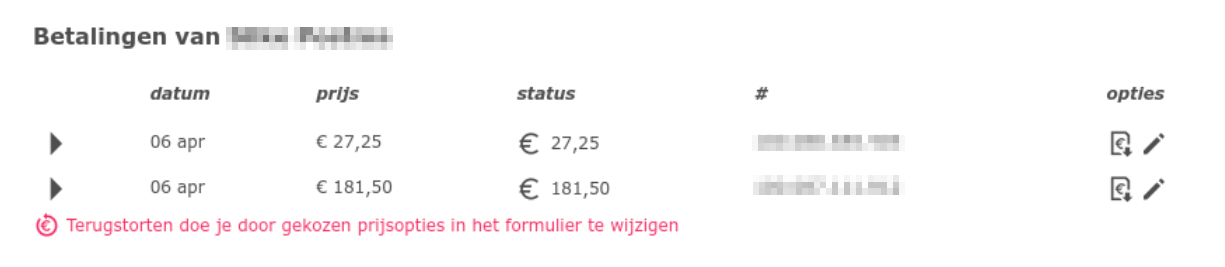
![]()
Ook wordt een factuur die nog niet is betaald, niet automatisch gecrediteerd.
Het geld moet nog bij ons in bezit zijn, anders kan het deelnemersgeld niet teruggestort worden.
Hoe je terugbetalingen handmatig moet doen lees je hier.
 Tip
Tip
Wil je een overzicht van alle terugstortingen?
Klik op de naam van een deelnemer. Klik vervolgens op het omcirkelde roze icoontje.
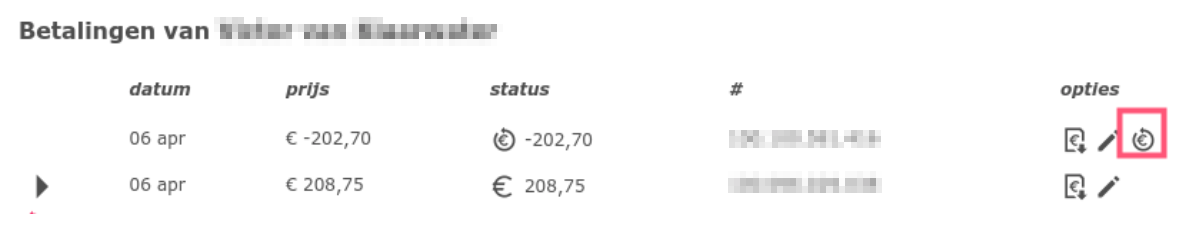
![]()
Je komt dan in onderstaand scherm terecht, waarbij je alle terugbetalingen ziet.
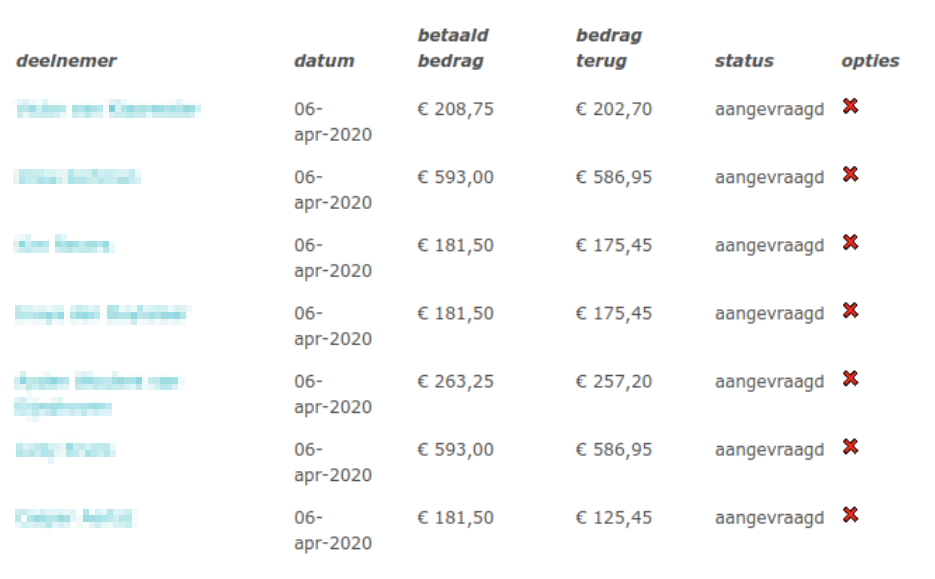
![]()